Giả sử bây giờ bạn nhận được một file tài liệu từ bạn của mình, tuy nhiên trong file đó lại là ảnh chứa text và khi bạn in ra nó vô cùng mờ, khó đọc. Bạn cần viết lại đoạn văn bản được chụp lại đó nhưng nó quá dài, tốn quá nhiều thời gian của bạn, vậy làm sao để chuyển đổi toàn bộ văn bản từ dạng ảnh đó sang dạng word dễ đọc? Bài viết dưới đây trong chuỗi bài giảng về Wordnày chúng ta sẽ cùng tìm hiểu 5 cáchchuyển từảnh sang
Word được chia sẻ trong bài viết dưới đây.
Bạn đang xem: Cách chuyển file hình ảnh sang word
Cách 1: Cách chuyển từ hình ảnh sang Wordbằng
Text Fairy
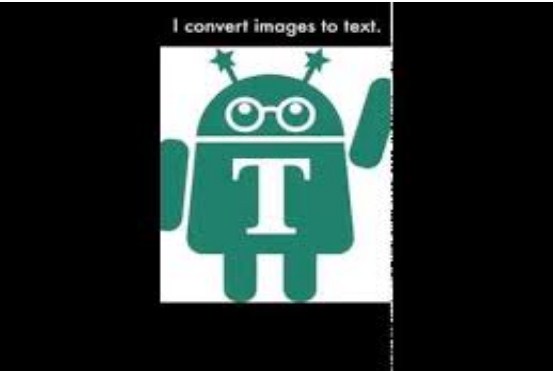
Cách chuyển ảnh thành Word - Hình 1
- Đây là phần mềm hỗ trợ chuyển đổi toàn bộ văn bản dạng ảnh sang dạng text và hoàn toàn miễn phí. Ứng dụng này tương thích với Android và với mức scan có độ chính xác đến 99%, và nó hỗ trợ nhiều ngôn ngữ.
- Lưu ý: Khi bạn tải ứng dụng này về, bạn vào phần “DOWNLOAD YOUR LANGUAGE” và tải tiếng Việt về để sử dụng.
Cách 2: Sử dụng trang Web Free OCR
Cách chuyển hình ảnh sang word đây là trang Web giúp chuyển bất kỳ file ảnh nào được (upload) lên thành một file văn bản text để có thể đưa vào Word chỉnh sửa hoặc biên tập lại.
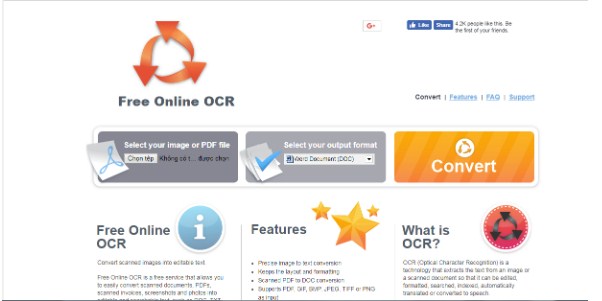
Chuyển ảnh thành Word - Hình 2
Trang web này hỗ trợ các định dạng ảnh BMP, GIF, JPEG, TIFF, PDF với dung lượng tối đa 2MB/File. Mỗi lần có thể tải lên trang web 10 file ảnh. Tuy nhiên trang web cũng còn hạn chế với các tài liệu có định dạng, chưa hỗ trợ cột và bảng biểu. Vì vậy, chất lượng chuyển đổi sang file văn bản chữ tùy thuộc vào độ phân giải của hình ảnh.
Cách 3: Sử dụng phần mềm Convertio
Cách chuyển file ảnh sang word bằng cách bạn sử dụng phần mềm Convertio,ngoài ra bạn cũng có thể sử dụng các phần mềm ứng dụng chuyển đổi định dạng khác như Free PDF to Word Converter hoặc Total Video Converter…
Đây là giao diện của phần mềm này:
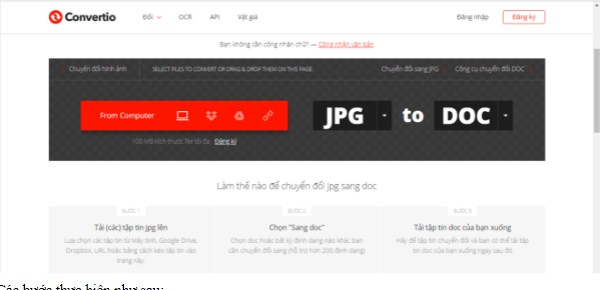
Chuyển ảnh thành Word - Hình 3
Cách chuyển từ ảnh sang word trên máy tính được thực hiện như sau:
- Bước 1: Truy cập vào trang Convertio.
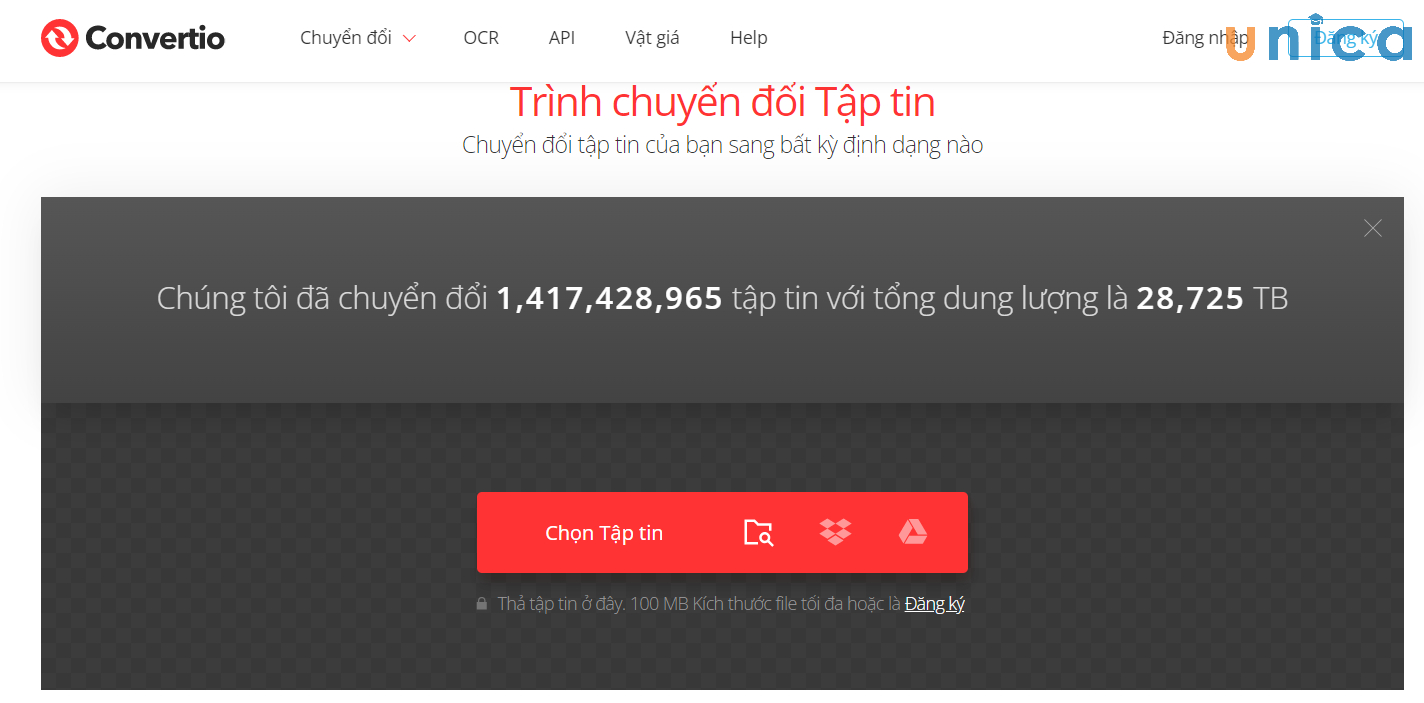
Truy cập vào trang Web
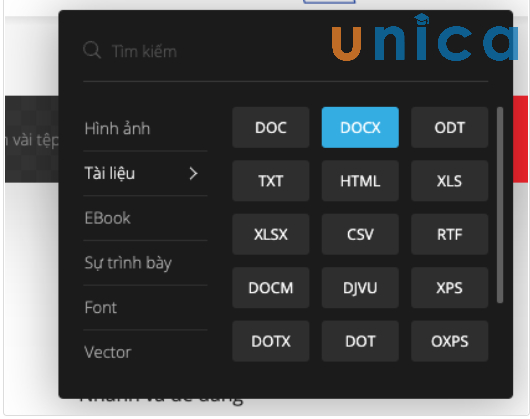
Chọn định dạng muốn chuyển sang
- Bước 2: Sau khi lựa chọn được các định dạng cần chuyển đổi bạn click vào Select files để lấy file cần chuyển đổi từ laptop, từ địa chỉ url hoặc dropbox hoặc google drive…
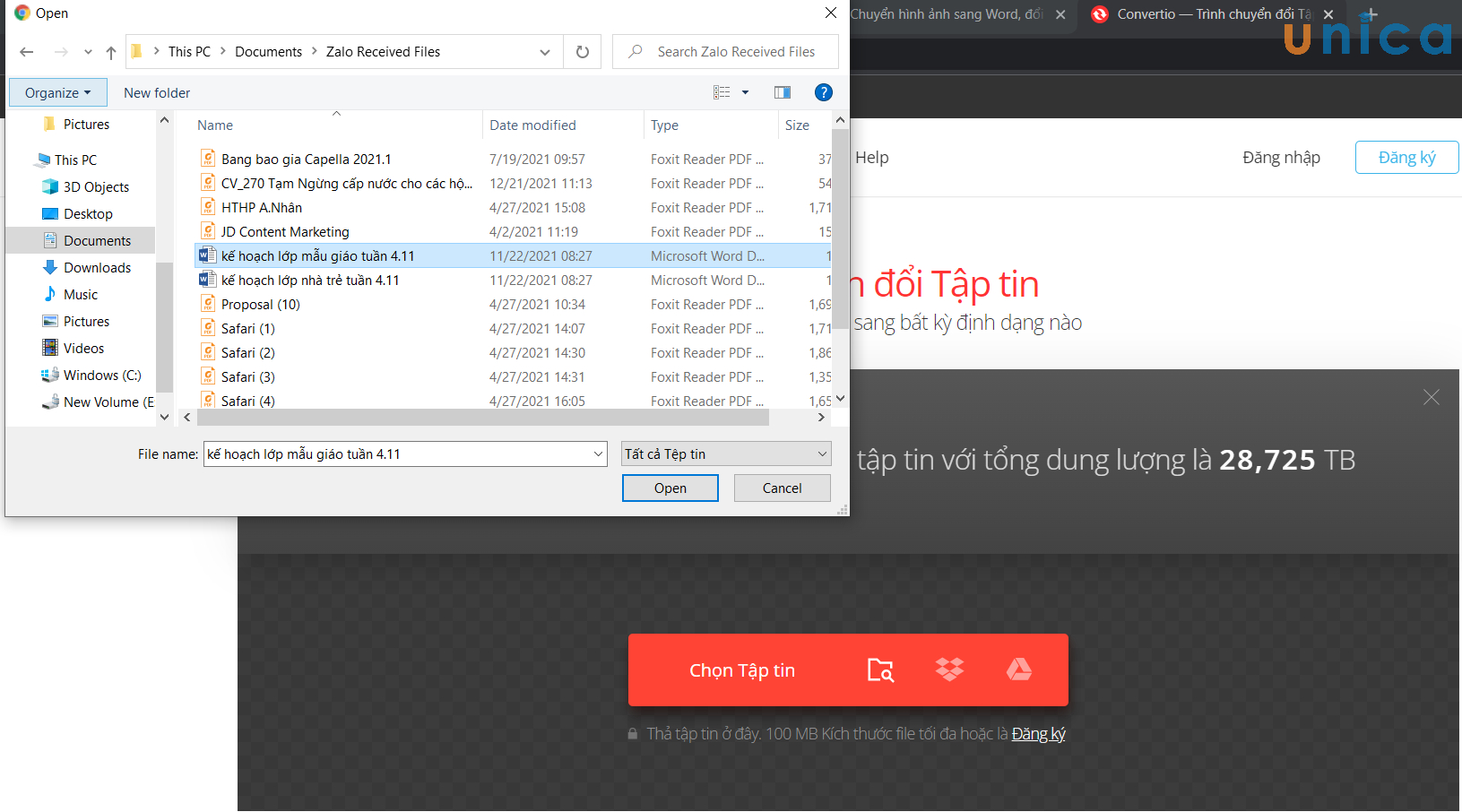
Chọn tập tin trong máy tính
- Bước 3: Ấn vào Convert để chuyển đổi và lưu file về máy.
Phần mềm này được đánh giá rất cao do dễ dàng sử dụng cũng như hoàn toàn không trả phí.
Cách 4: Sử dụng phần mềm Office Lens
Nếu như Text Fairy hỗ trợ trên Android thì Office Lens chuyên cho i
OS (i
Phone và i
Pad).
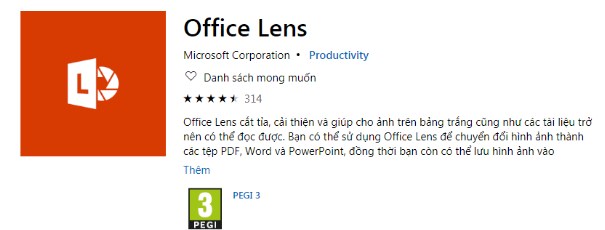
Chuyển ảnh thành Word - Hình 4
Đối với phần mềm này bạn cũng tải về và tiến hành cài đặt theo hướng dẫn.
Lưu ý: Nếu chưa đăng nhập tài khoản Microsoft các bạn cần phải đăng nhập để có thể sử dụng ứng dụng này.
Cách 5: Sử dụng Google Drive
Bạn không ngờ đến Google Drive lại có thể giúp chuyển đổi định dạng ảnh sang text đúng không? Tuy nhiên thì chức năng này đã được hỗ trợ từ lâu và ít người dùng biết đến nó.
Cách chuyểnvăn bản từ ảnh sang word bằng Google Drive như sau:
- Bước 1: Bạn mở Google Drive sau đó đăng nhập vào tài khoản Google của mình.
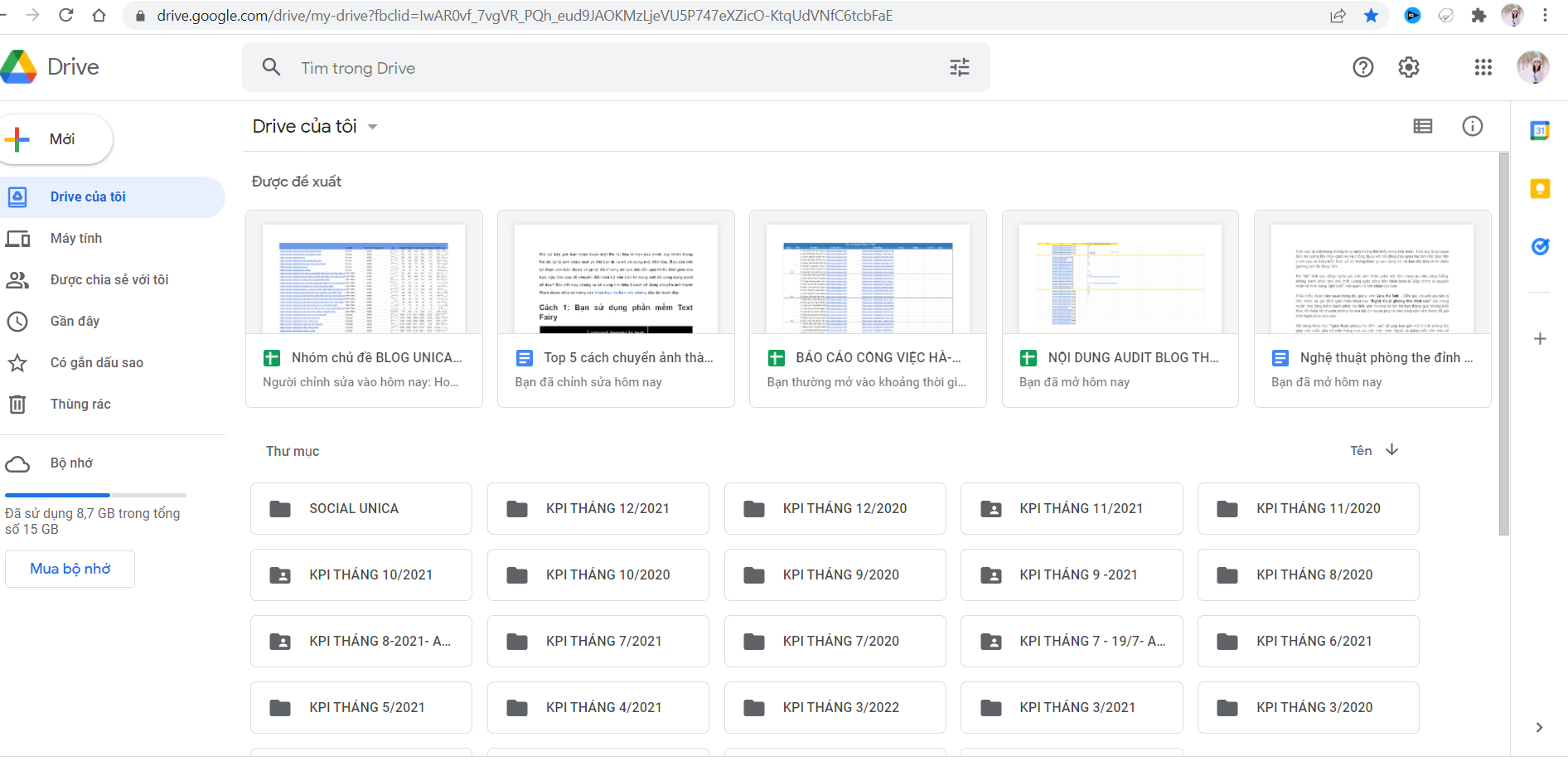
Chuyển ảnh thành Word bằng Google Drive- Hình 5
- Bước 2:Nhấn vào phần Drive của tôi và sau đó nhấn tiếp vào Tải tệp lên
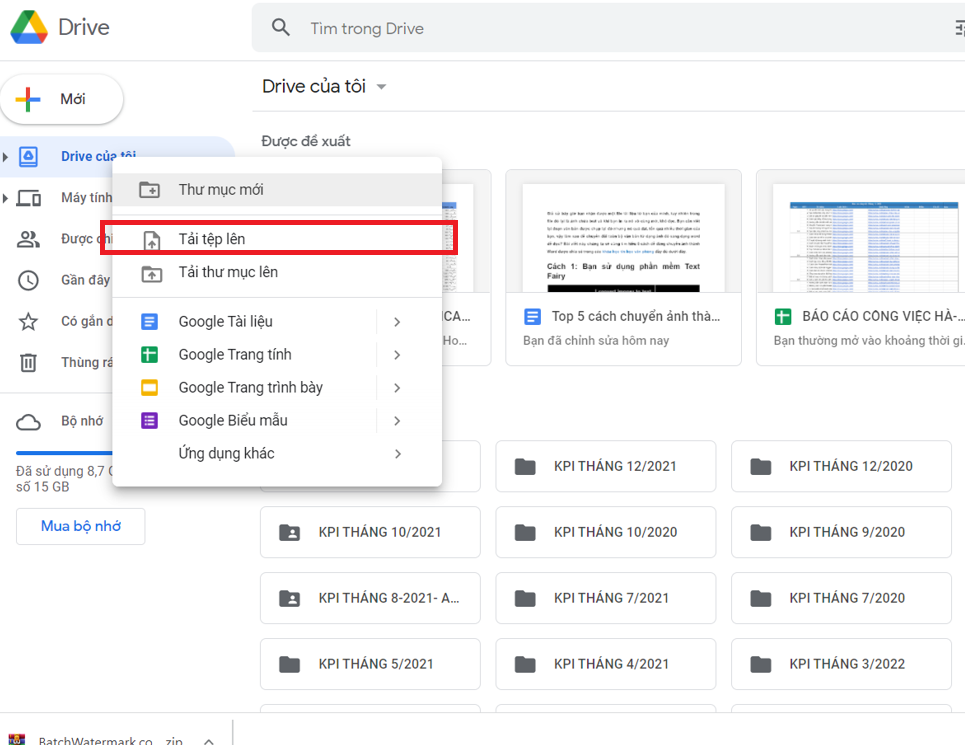
Chuyển ảnh thành Word bằng Google Drive- Hình 6
- Bước 3: Chọn file văn bản có định dạng ảnh muốn chuyển đổi sang text và ấn Open
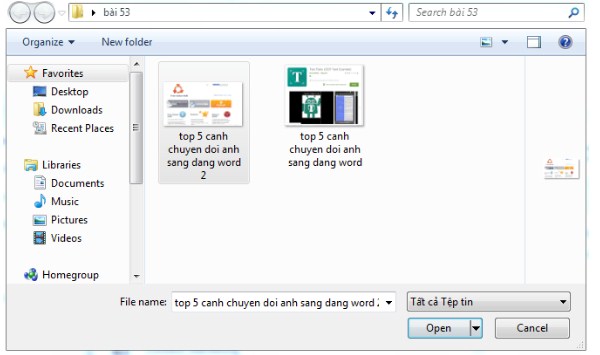
Chuyển ảnh thành Word bằng Google Drive- Hình 7
- Bước 4: Tại File đó bạn click chuột phải vào file > chọn mở bằng > chọn Google tài liệu.
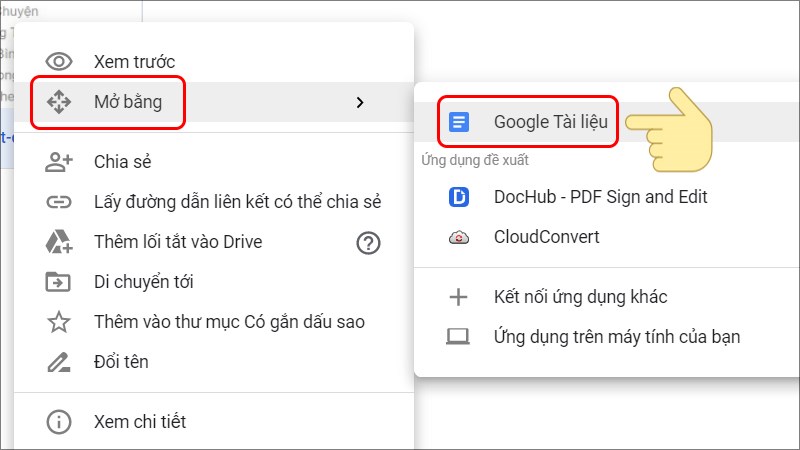
Chuyển ảnh thành Word - Hình 8
Bạn đợi cho File Load xong rồi tiến hành đổi text như mong muốn.
- Bước 5: Lúc này, hình ảnh được mở trên Google tài liêu với ảnh gốc chứa nội dung văn bản bên trên và bên dưới là nội dung được trích xuất từ hình ảnh.
Tại đây bạn có thểchỉnh sửa nội dungtheo nhu cầu của mình và chọnTải xuốngdưới dạngMicrosoft Word (docx)ở mục Tệp.
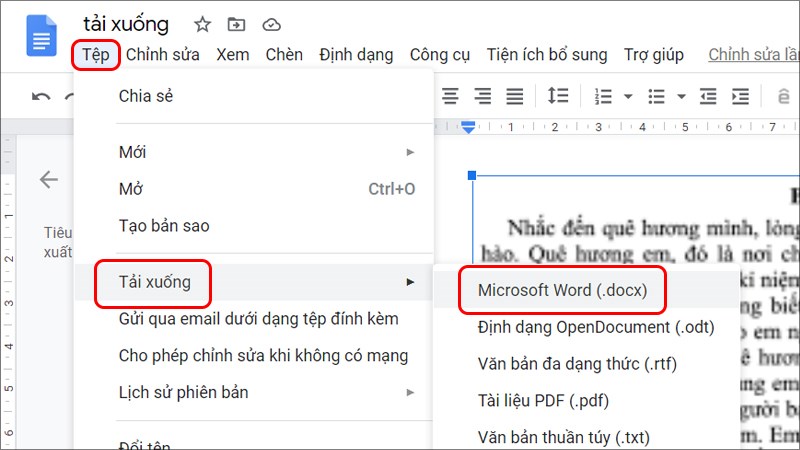
cách chuyển ảnh sang word - Hình 7
Trên đây là tổng hợp 5 cách chuyển ảnh sang word trên máy tínhhữu dụng và được nhiều người sử dụng nhất, mọi vấn đề khó khăn đều được giải quyết nhanh chóng.Những chứng chỉ tin học văn phòng giúp bạn nâng cao kiến thức, kỹ năng cũng như mức lương lên không thể bỏ qua bạn hãy đăng ký và theo dõi thêm các khoá học chứng chỉ IC3 trên Unica.
Tất tần tật các cách chuyển từ file ảnh sang Word nhanh chóng, đơn giản giúp bạn học tập và sử lý công việc nhanh
Bạn muốn chuyển đổi định dạng file ảnh sang Word nhanh và dễ dàng hơn? Bạn không muốn gõ từng chữ xuất hiện trên ảnh ra Word? Chuyển từ file ảnh sang Word sẽ là cách phù hợp để giải quyết mong muốn này của bạn.
Bài viết dưới đây sẽ cung cấp các thông tin sau:
Tiện ích từ việc chuyển file ảnh sang Word là gì?Các phần mềm chuyển đổi file ảnh sang Word
Chuyển file ảnh sang Word bằng Google Driver
Một số trang web chuyển file ảnh sang word online
Típ chuyển file ảnh sang Word bằng scan trên điện thoại.

Hướng dẫn cách chuyển file ảnh sang Word
I. Phần mềm chuyển từ file ảnh sang Word
1. JPEG to Word Converter
JPEG to Word Converter là phần mềm chuyển đổi hình ảnh hoặc bất kỳ dạng hình ảnh được quét từ máy scan sang tệp tin văn bản như Word, PDF, HTML,... Người dùng không cần mất nhiều thời gian trong việc chuyển văn bản từ hình ảnh vào một văn bản Word.
Một số tính năng nổi bật của phần mềm:
Chuyển đổi hình ảnh, bản scan sang định dạng Word.Giữ nguyên định dạng gốc của hình ảnh.Đóng dấu văn bản, đặt mật khẩu bảo vệ file.Tự động sửa, xoay lại văn bản.Lưu ý: Bạn phải trả phí để sử dụng phần mềm.
Tải phần mềm tại đây.

Phần mềm JPEG to Word Converter

2. Phần mềm ABBYY Fine
Reader
ABBYY Fine
Reader là phần mềm chuyển file ảnh sang Word, giúp người dùng chuyển đổi các tập tin PDF, các tài liệu giấy hay hình ảnh văn bản sang các định dạng khác. Đặc biệt, phần mềm còn hỗ trợ lên đến 190 ngôn ngữ cũng như hỗ trợ các định dạng dành cho điện thoại và hỗ trợ chuyển hình ảnh sang Word một cách nhanh chóng.
Một số tính năng nổi bật của phần mềm:
Chuyển đổi tập tin hình ảnh hoặc PDF sang Word.Cung cấp nhiều tùy chọn chuyển đổi: quét sang định dạng ePUB và quét sang định dạng HTML.Giữ nguyên các định dạng gốc, giữ nguyên kích thước chữ và cấu trúc ban đầu của văn bản.Hỗ trợ lên đến 190 ngôn ngữ.Hỗ trợ người dùng chuyển đổi các tài liệu văn bản số và các tập tin PDF sang các định dạng hỗ trợ trên điện thoại.
Tải phần mềm tại đây.

Phần mềm ABBYY Fine
Reader

3. Okdo Image to Word Rtf Converter
Okdo Image to Word Rtf Converter là phần mềm giúp người dùng chuyển hình ảnh sang Word một cách nhanh chóng. Chất lượng đầu ra vẫn giữ nguyên kích thước chữ và cấu trúc ban đầu của văn bản.
Một số tính năng nổi bật của phần mềm:
Chuyển đổi hàng loạt file ảnh sang các định dạng văn bản.Giữ nguyên các định dạng gốc, giữ nguyên bố cục văn bản, hình ảnh, bảng biểu của tập tin ban đầu.Hỗ trợ chuyển đổi tập tin ảnh sang file Word, RTF, TXT hoặc HTML.Hỗ trợ xuất các tập tin đầu ra sang cùng một thư mục như file nguồn.Lưu lại bố cục tài liệu ban đầu.Lưu ý: Bạn phải trả phí 1.012.000 VNĐ để sử dụng phần mềm.
Tải phần mềm tại đây.
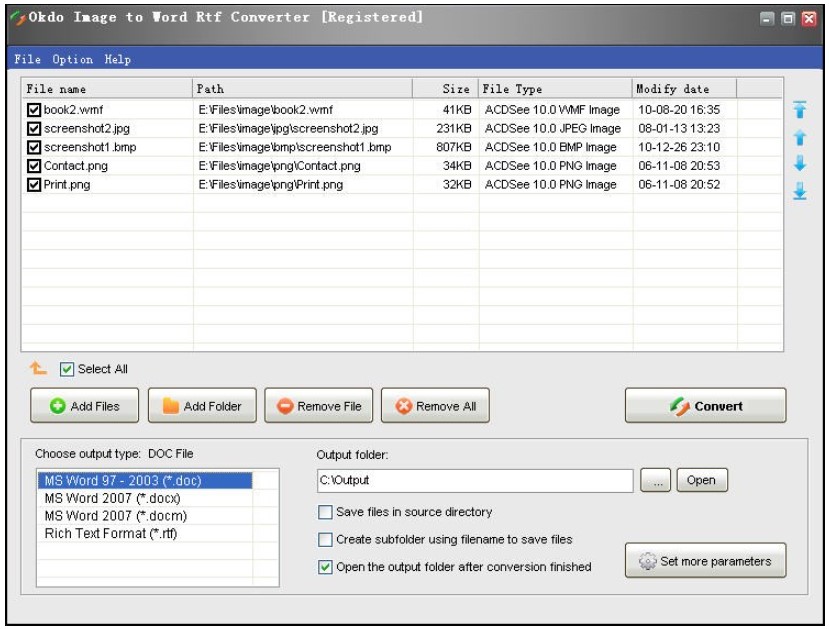
Phần mềm Okdo Image to Word Rtf Converter
4. Ailt Image to Word RTX Converter
Ailt Image to Word RTF Converter là phần mềm chuyển đổi hình ảnh sang Word dễ dàng và nhanh chóng với khả năng chuyển đổi hàng loạt mà vẫn giữ được định dạng trong file gốc.
Một số tính năng nổi bật của phần mềm:
Chuyển đổi hàng loạt file ảnh sang các định dạng văn bản.Tính năng chọn cả thư mục thay vì chọn từng ảnh.Thêm file bằng thao tác kéo thả.Hỗ trợ lưu và tải danh sách file đã chuyển đổi.Tính năng tự động mở thư mục sau khi chuyển đổi xong.Lưu file đầu ra trong thư mục file gốc.Lưu ý: Bạn phải trả phí để sử dụng phần mềm.
Tải phần mềm tại đây.
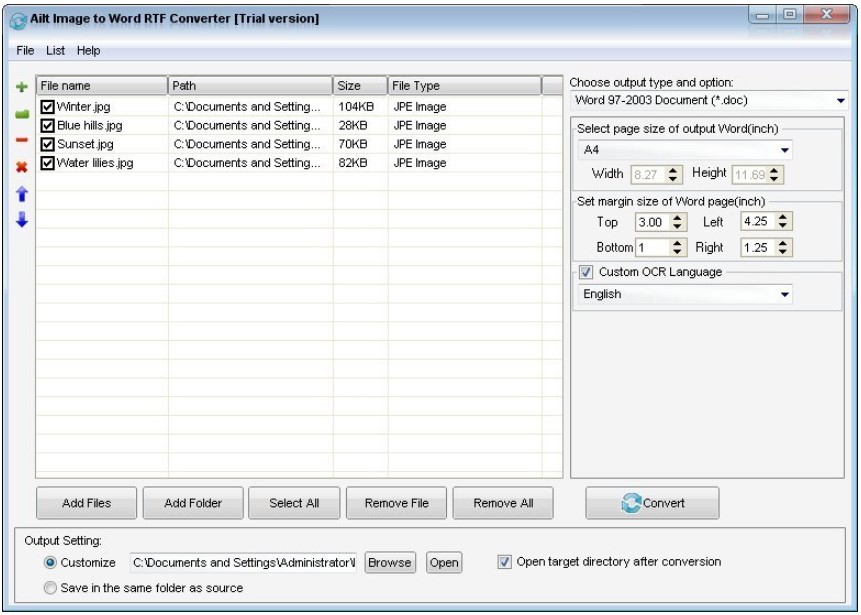
Phần mềm Ailt Image to Word RTF Converter
II. Chuyển file ảnh sang Word bằng Google Driver
Nếu bạn muốn chuyển file ảnh sang Word đơn giản, không tốn phí trên mọi thiết bị từ điện thoại, máy tính bảng, laptop, PC thì tài khoản Google Driver sẽ giúp ích được nhiều đấy. Để thực hiện được tính năng này, bạn chỉ cần làm theo các bước dưới đây.
Bước 1: Truy cập và đăng nhập tài khoản của mình vào Google Drive. Tiếp theo trên giao diện Google Drive các bạn chọn Mới (New).
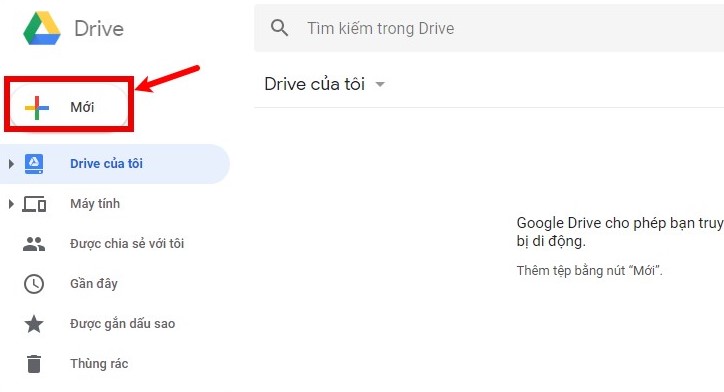
Chọn Mới
Bước 2: Bấm chọn Tải tệp lên (Upload files). Xuất hiện cửa sổ Open, bạn chọn tệp hình ảnh muốn chuyển sang văn bản và chọn Open.
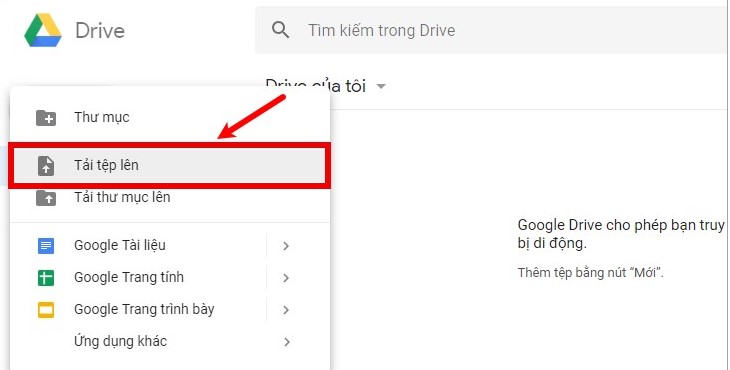
Chọn Tải tệp lên
Bước 3: Các bạn đợi tải hình ảnh lên Google Drive hoàn tất, bạn nhấp chuột phải vào hình ảnh và chọn Mở bằng -> Google Tài Liệu (Open with -> Google Docs).
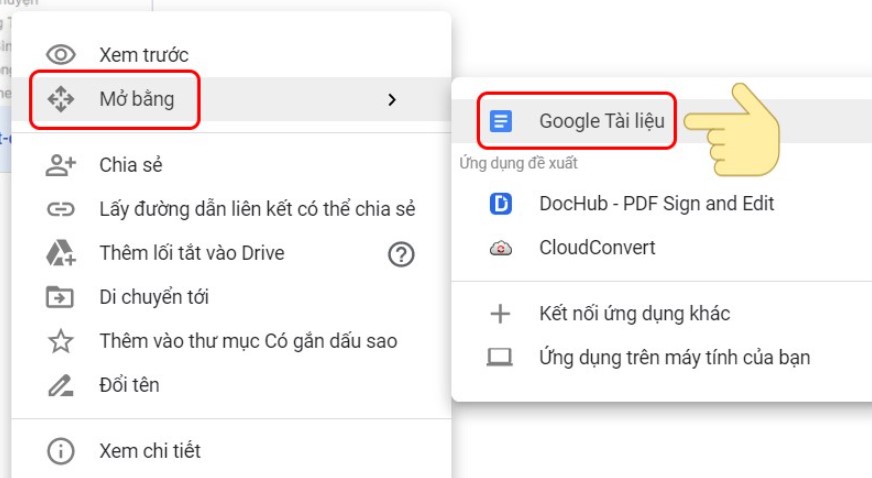
Chọn Mở bằng và chọn Google Tài liệu
Bước 4: Một tab mới hiển thị, quá trình chuyển đổi hình ảnh sang văn bản nhanh hay chậm phụ thuộc vào kích thước của hình ảnh. Sau khi đã chuyển đổi xong các bạn sẽ thấy hình ảnh được mở trên Google Tài liệu với ảnh gốc chứa nội dung văn bản và bên dưới là nội dung văn bản được trích xuất từ hình ảnh.
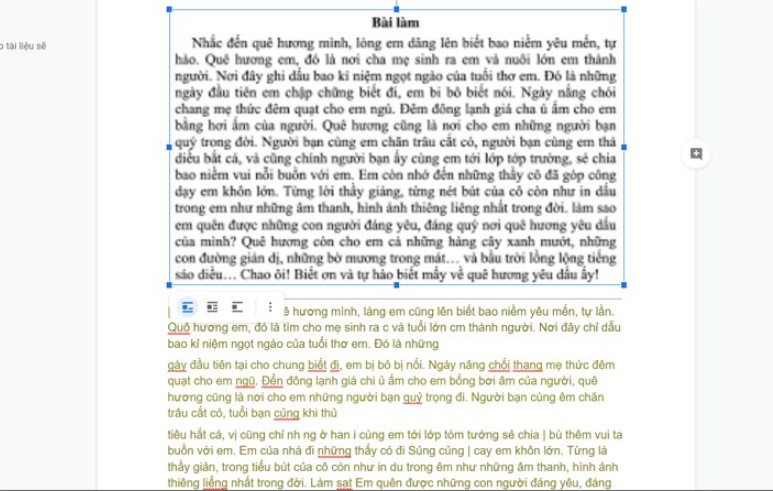
Chuyển đổi hình ảnh sang văn bản
Bước 5: Các bạn có thể chỉnh sửa nội dung, sau đó vào mục tệp chọn Tải xuống và chọn định dạng Microsoft Word (.docx).
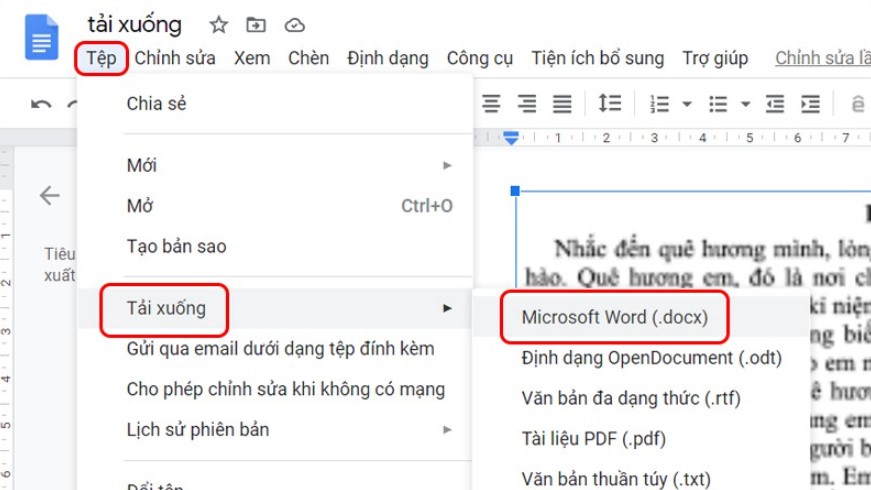
Chọn định dạng Microsoft Word (.docx)
III. Chuyển đổi trực tuyến file ảnh sang Word trên website
1. Newocr.com
Newocr.com là dịch vụ chuyển đổi trực tuyến, cho phép chuyển đổi hình ảnh thuộc các định dạng JPEG, PNG, GIF, BMP, TIFF, PDF thành văn bản dễ dàng và nhanh chóng. Đây là một trong những công cụ OCR online sử dụng công nghệ nhận dạng ký tự quang học ORC nhằm tạo ra văn bản hoàn chỉnh. Phần mềm Newocr.com có thể chuyển đổi văn bản thuộc hàng trăm ngôn ngữ khác nhau trong đó có tiếng Việt.
Các đặc điểm chính của Newocr.com:
Chuyển đổi hình ảnh sang văn bản.Chuyển đổi file PDF sang Word.Hiển thị đầy đủ hình ảnh và văn bản trên file đầu ra.Hỗ trợ nhiều định dạng đầu vào và đầu ra.Công nghệ nhận dạng ký tự quang học.
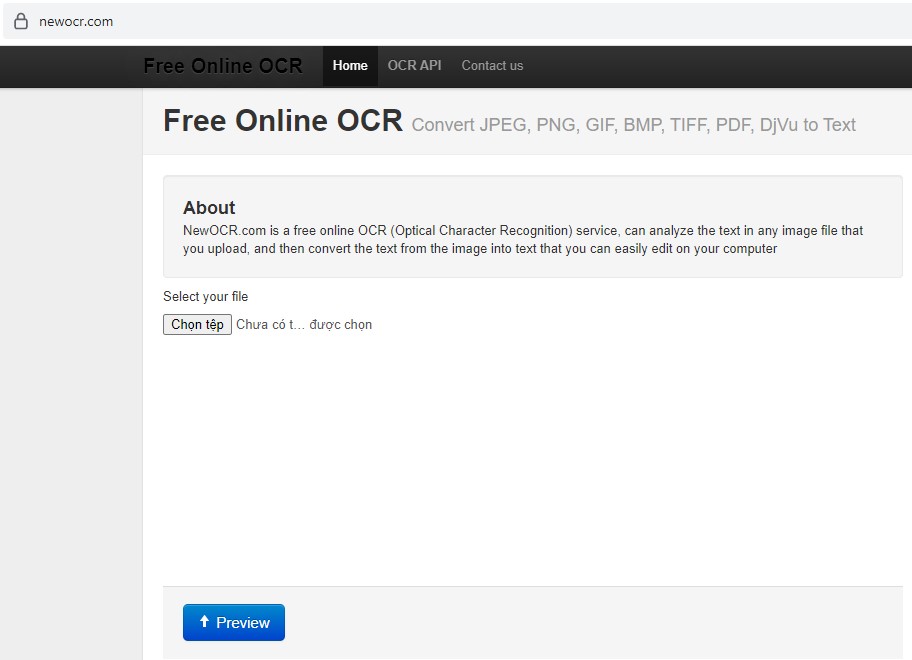
Website Newocr.com
2. Convertio.co
Convertio cho phép người dùng chuyển file ảnh sang Word trực tiếp nhanh chóng. Bạn có thể sử dụng các file trên máy tính của bạn hoặc đã được lưu trữ trên các dịch vụ đám mây như Google Drive hay Dropbox,...
Điểm cộng của website này so với các trang chuyển đổi khác là nó có rất nhiều ngôn ngữ khác nhau bao gồm cả tiếng Việt giúp người dùng dễ dàng thực hiện. Bên cạnh đó, trang web còn giúp người dùng chuyển đổi nhiều file ảnh một lúc, gộp hoặc tách rời từng file nhanh chóng.
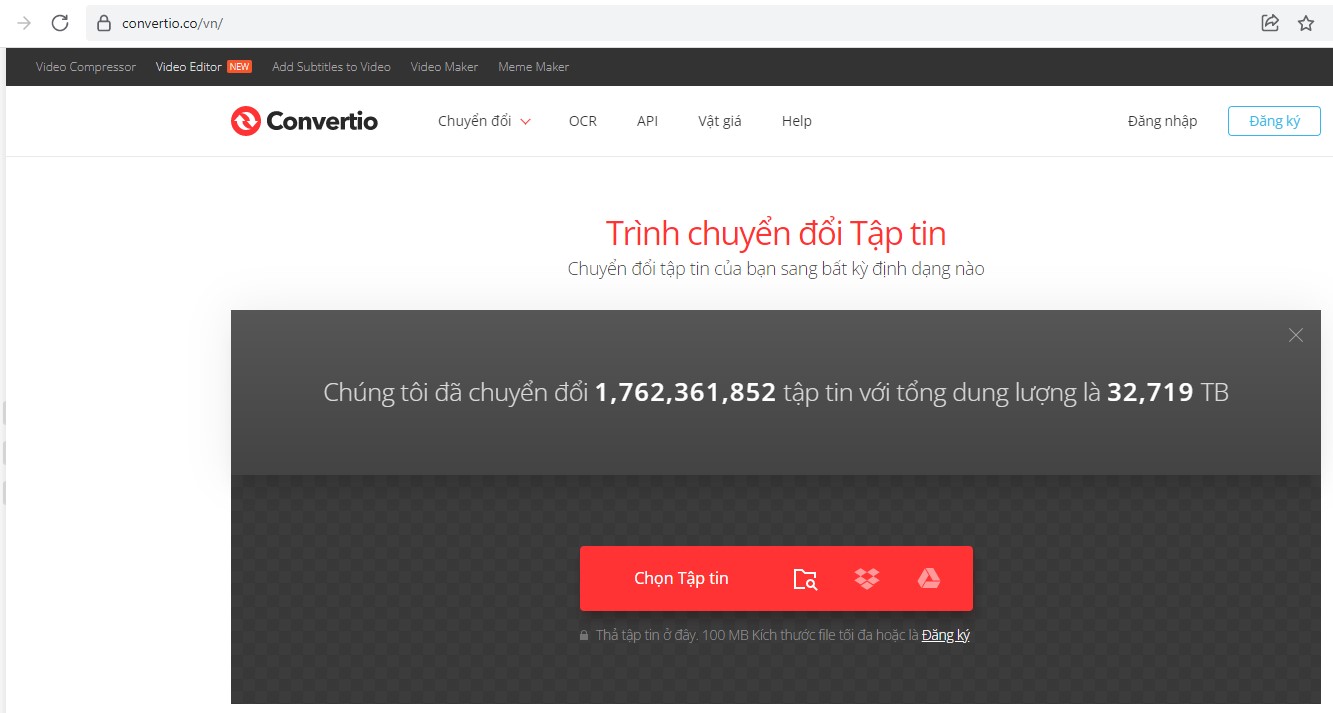
Website Convertio
3. Any
Conv
Ngoài những trang web ở bên trên ra thì trang web Any
Conv cũng là một Website giúp chúng ta chuyển từ file ảnh sang Word. Website Any
Conv có một giao diện rất dễ sử dụng. Nó có các công cụ được hiển thị một cách dễ hiểu, dễ thực hiện giúp những ai không rành về mảng công nghệ cũng có thể chuyển đổi dễ dàng.
Any
Conv có thể thực hiện chuyển đổi rất nhiều hình thức như chuyển đổi âm thanh, hình ảnh, video, tài liệu (Word, PDF),… Mỗi tùy chọn sẽ có nhiều kiểu định dạng vì vậy các bạn sẽ không phải bỏ ra nhiều thời gian để tìm được kiểu định dạng mà mình cần, bởi các kiểu định dạng sẽ hiện thị toàn bộ trên màn hình.

Website Any
Conv
IV. Típ chuyển file ảnh sang Word bằng scan trên điện thoại
Hướng dẫn nhanh
Truy cập ứng dụng Cam
Scanner > Chọn biểu tượng máy ảnh > Chụp ảnh hoặc chọn ảnh có sẵn > Nhấn Next > Chọn To Text.
Hướng dẫn chi tiết
Bước 1: Truy cập ứng dụng Cam
Scanner trên điện thoại, sau đó chọn biểu tượng máy ảnh.
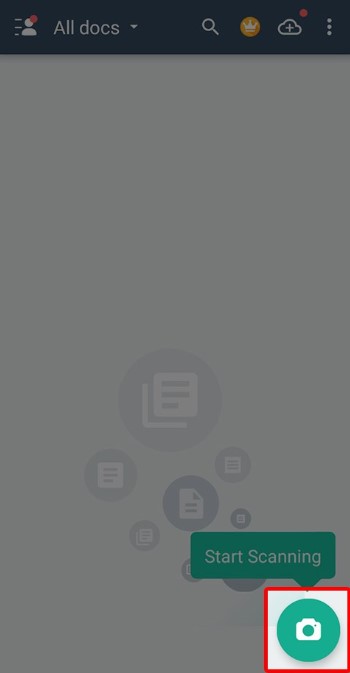
Truy cập ứng dụng chọn biểu tượng máy ảnh
Bước 2: Nếu bạn muốn chọn ảnh có sẵn trên điện thoại thì chọn biểu tượng hình ảnh, sau đó chọn Import.
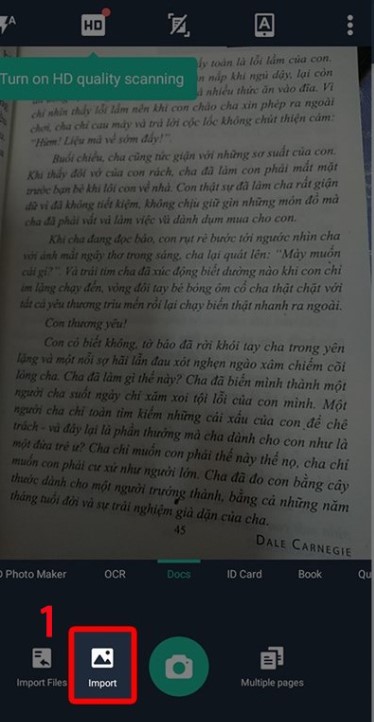
Chọn biểu tượng Import
Còn nếu bạn muốn chụp ảnh mới thì chọn biểu tượng chụp ảnh.
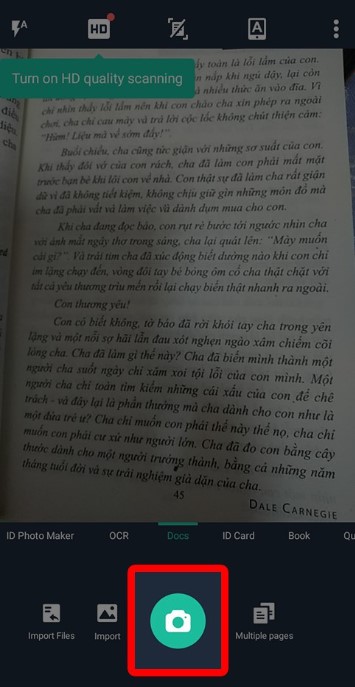
Chọn biểu tượng chụp ảnh
Bước 3: Bạn có thể kéo các biểu tượng đầu tròn và điều chỉnh vùng muốn chuyển đổi sang text và chọn Next.
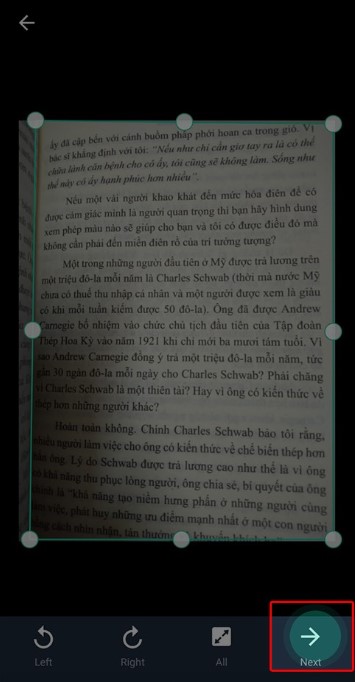
Điều chỉnh vùng muốn chuyển đổi sang text và chọn Next
Bước 4: Chọn To text để chuyển hình ảnh thành văn bản.
Xem thêm: Bình dương: điều tra nghi án chồng giết vợ rồi tự tử, chồng giết vợ rồi tự sát trong căn nhà ở tp
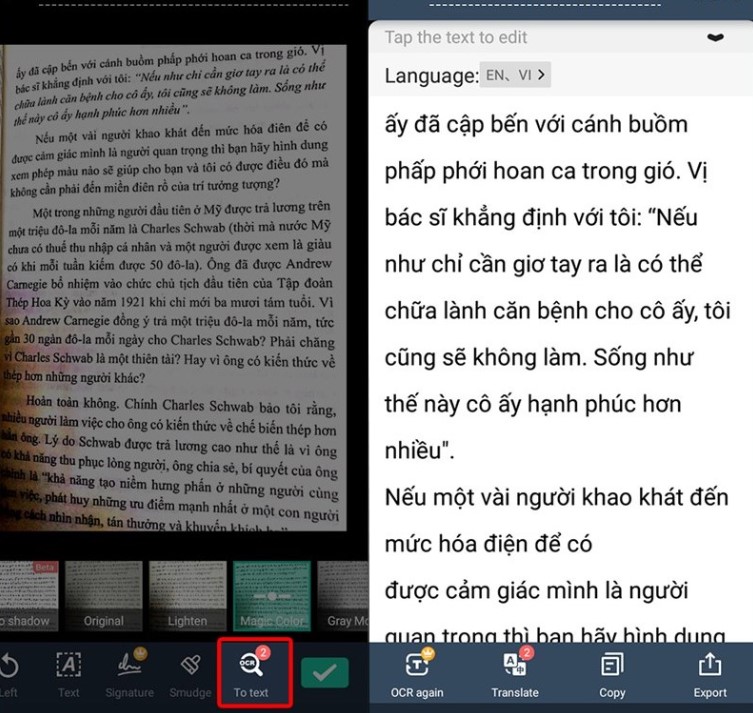
Chọn To text để hoàn tất việc chuyển ảnh sang Word
V. Tổng kết
Vậy là bài viết trên shthcm.edu.vn vừa hướng dẫn các bạn chuyển từ file ảnh sang Word bằng các phần mềm và website đơn giản và nhanh chóng. Hy vọng với những chia sẻ trên từ shthcm.edu.vn sẽ hữu ích và giúp bạn thực hiện thành công! Đừng quên truy cập website shthcm.edu.vn để cập nhật nhanh chóng các bài viết thủ thuật mới nhất bạn nhé.